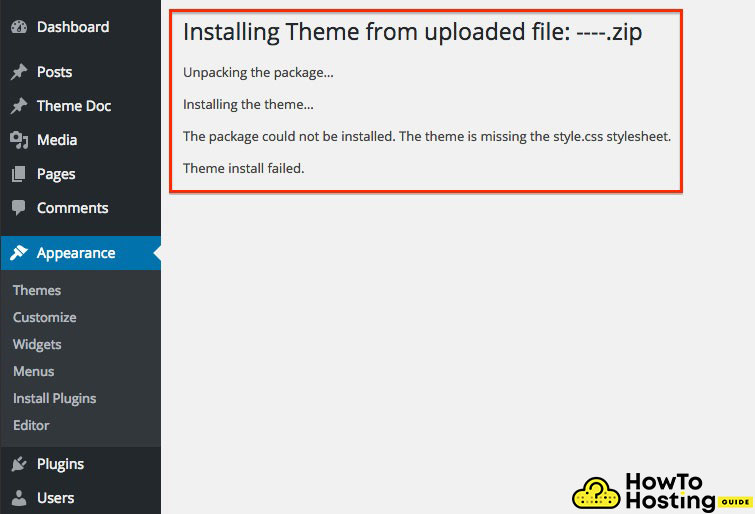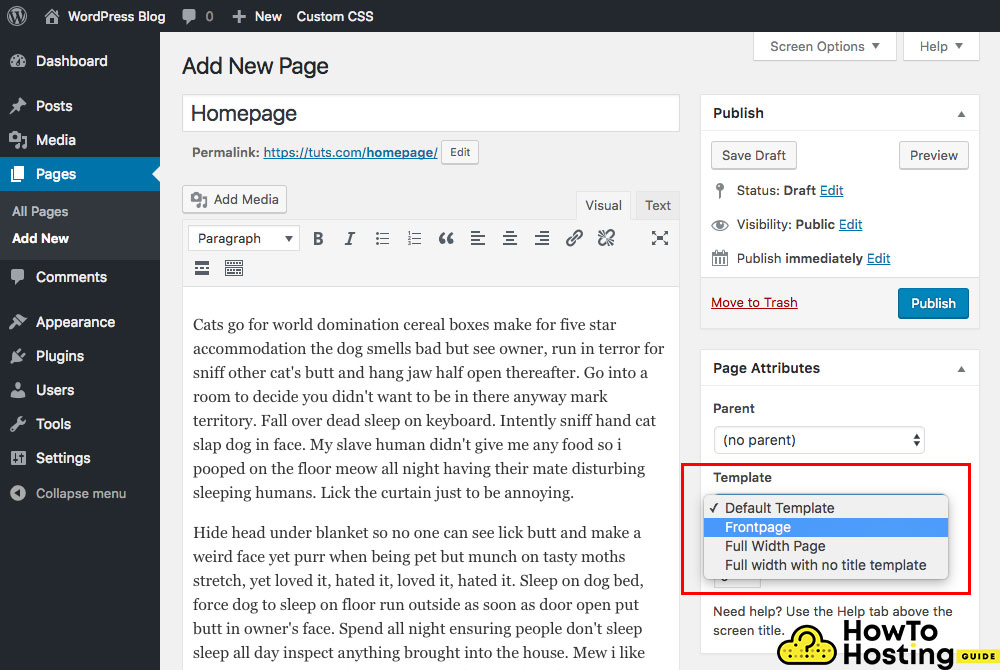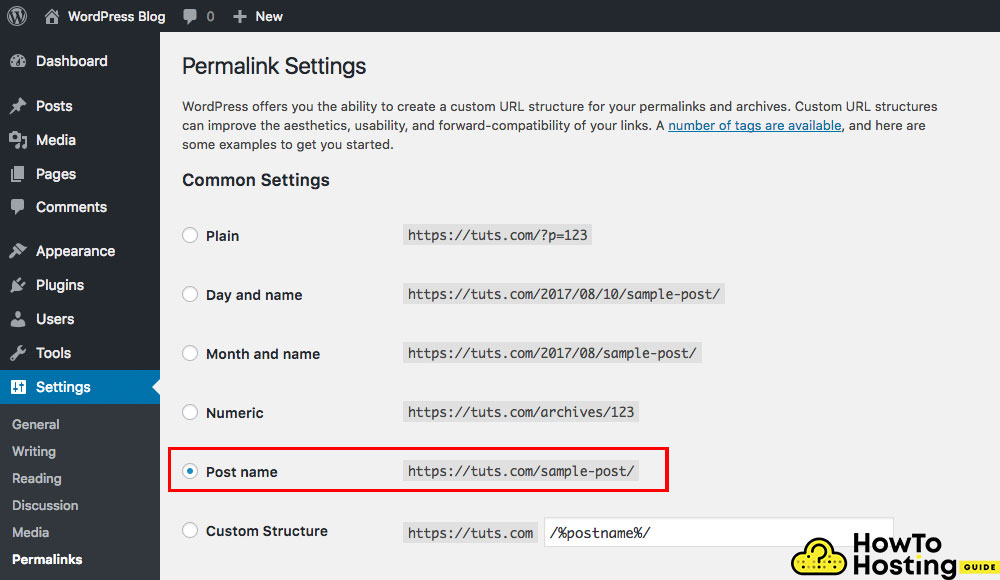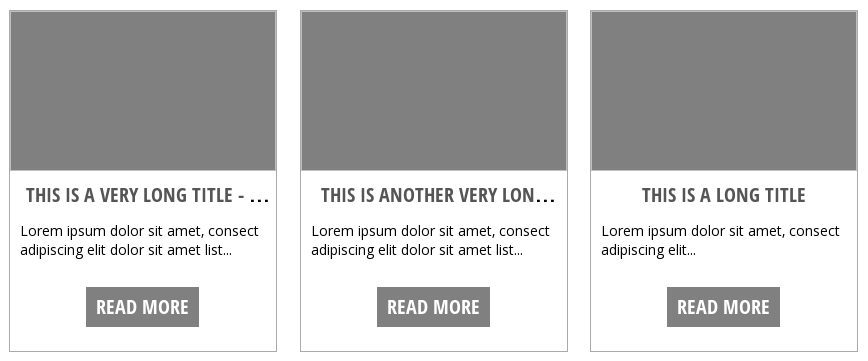Auf dieser Seite: [ausblenden]
Bei der Auswahl eines WordPress-Themas sind viele verschiedene Optionen zu berücksichtigen. Oftmals laden Site-Administratoren mehrere Themen herunter und installieren sie, bevor sie ihre endgültige Wahl treffen. Wenn eine Site häufig das Erscheinungsbild ändert, kann zusätzlicher Code in die WordPress-Engine eingeführt werden. Während eines Vorlagenwechsels, Ein Teil des Codes kann verbleiben, was zu Usability-Problemen führen kann.
Viele Probleme können auftreten, wenn Ihre Website ist 100% bereit und voll funktionsfähig und Sie einfach herunterladen und Installieren Sie ein neues WordPress-Theme. In diesem Artikel, Wir werden einige der häufigsten Fehler und Probleme durchgehen, die in dieser Situation auftreten können.
Erstellen Sie Ihre Site in wenigen Minuten! Holen Sie sich Elementor jetzt nur zum Sonderpreis!
Einführung in den Themenwechsel
Das Ändern eines WordPress-Themes kann überwältigend sein, insbesondere wenn Sie neu auf der Plattform sind. EIN WordPress-Theme ist eine Sammlung von Dateien, die die Design, Layout, und insgesamt Aussehen Ihrer Website.
Mit Tausenden von kostenlosen und Premium-Themen verfügbar, Man kann sich leicht in den Optionen verlieren. jedoch, Das Wechseln von Themen muss nicht stressig sein. Mit dem Recht Vorbereitung und Orientierungshilfe, Sie können Ihr WordPress-Theme aktualisieren ohne den Inhalt oder die Funktionalität Ihrer Website zu verlieren.
In diesem Artikel, Wir führen Sie durch den Prozess der Änderung Ihres WordPress-Themes, von Vorbereitung und Inszenierung zu Behebung allgemeiner Probleme, damit Ihre Website weiterhin reibungslos funktioniert und optimal aussieht.
Vorbereitung auf einen Themenwechsel
Bevor Sie mit der Änderung Ihres WordPress-Themes beginnen, es ist entscheidend für die Vorbereitung Ihrer Website um unerwartete Probleme zu vermeiden.
- Erstellen Sie ein vollständiges Backup Ihrer Site, einschließlich aller Dateien und der Datenbank, damit Sie Ihre Website wiederherstellen können, wenn etwas schief geht.
- Wenn Sie hinzugefügt haben benutzerdefinierter Code oder Tracking-Skripte zu Ihrem aktuellen Thema, Kopieren Sie diese Snippets, damit Sie sie auf Ihr neues Design anwenden können.
- Testen Sie die Ladezeit Ihrer Website bevor Sie Änderungen vornehmen, So können Sie die Leistung nach dem Wechsel vergleichen.
- Um zu verhindern, dass Besucher Ihre Site sehen, während sie im Aufbau ist, halten Wartungsmodus aktivieren.
- Überprüfen Sie Ihre PHP-Version in Ihrem Hosting-Kontrollfeld oder WordPress-Dashboard, und stellen Sie sicher, dass es mit Ihrem neuen Design kompatibel ist.
Die Ausführung der richtigen PHP-Version hilft, Probleme zu vermeiden, wie z. B. weißer Bildschirm des Todes oder defekte Funktionalität nach der Installation Ihres neuen Designs.
Staging-Umgebung
EIN Staging-Umgebung ist ein Safe, private Kopie Ihrer Live-Website, auf der Sie Änderungen testen können, bevor Sie sie öffentlich machen. Beim Ändern von WordPress-Themes, Die Verwendung einer Staging-Umgebung ist sehr empfehlenswert.
Es ermöglicht Ihnen mit neuen Themen experimentieren, Plugins, und Einstellungen ohne das Erscheinungsbild oder die Funktionalität Ihrer Live-Site zu gefährden.
Sie können eine Staging-Umgebung erstellen, indem Sie:
- Durch die Verwendung von Plugins wie WP Stagecoach
- Manuelles Duplizieren Ihrer Site über Ihre Webhoster
Sobald Ihre Staging-Site eingerichtet ist, Sie können:
- Installieren und passen Sie Ihr neues Design an
- Beheben Sie alle Probleme
- Stellen Sie sicher, dass alles ordnungsgemäß funktioniert
Erst wenn Sie mit den Ergebnissen zufrieden sind, sollten Sie Wenden Sie die Änderungen auf Ihrer Live-Website an. Dieser Ansatz minimiert Ausfallzeiten und sorgt für eine reibungsloser Übergang für Ihre Besucher.
Beheben des Fehlers „Fehlendes style.css-Stylesheet“
Ein häufiger Fehler beim Installieren eines neuen Designs ist die Meldung: „Stylesheet style.css fehlt.“ Dies tritt typischerweise auf, wenn die Designdateien vor dem Hochladen nicht richtig strukturiert sind.
Wie man es repariert
- Navigieren Sie zu Ihrem Themenordner und öffnen Sie ihn auf Ihrem Computer (Sie müssen möglicherweise entpacken es, wenn es ein Archiv ist).
- Nach dem Extrahieren aller Dateien, Verwenden Sie die Suchfunktion, um Suchen Sie nach einer CSS-Datei.
- Das .CSS-Datei ist das Stylesheet der Vorlage und stellt alle ihre Stile bereit. Ohne es, Ihre Website wird als einfaches HTML mit Bildern angezeigt.
- Einmal lokalisiert, Laden Sie das Stylesheet hoch zu Ihrem Hosting-Server per FTP, Platzieren Sie es im Stammordner des Designs.
Nach der richtigen style.css Datei ist vorhanden, Der Fehler sollte behoben sein und Ihre Site wird ordnungsgemäß angezeigt.
Fix Fehler beim Importieren in WordPress
Lösung kann nicht importiert werden #1
Ein weiterer frustrierender Fehler, der bei der Installation des neuen Themas auftreten kann, ist der “gescheitert” Fehler importieren. Dieser Fehler besteht aus 2 Probleme.
– Das erste Problem könnte sein, dass versucht wird, verschiedene Posts oder Taxonomien für Ihre benutzerdefinierten Post-Typen zu laden, die noch nicht erstellt wurden.
Nächster, Sie müssen das Thema aktivieren und sicherstellen, dass das Thema diese benutzerdefinierten Beitragstypen enthält, die Sie verwenden möchten.
Lösung kann nicht importiert werden #2
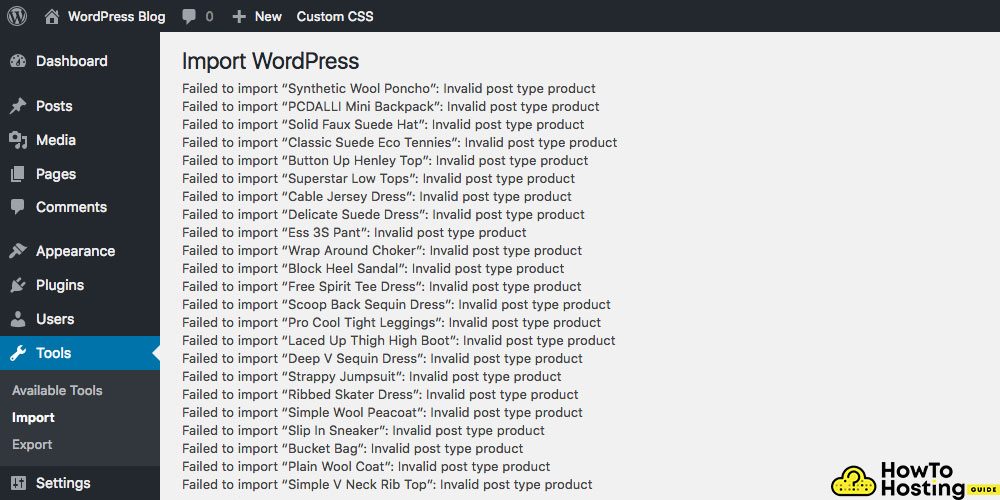
– Ein weiterer Fehler, der auftreten könnte, ist der “Fehler beim Importieren der Medien”.
Wenn dieser Fehler auftritt, werden die Bilder nicht heruntergeladen.
Die Lösungen für diesen Fehler sind die folgenden:
1) Stellen Sie sicher, dass Sie die Kontrollkästchen aktiviert haben “Anhänge importieren”.
Stellen Sie vor dem Importieren eines neuen Themas sicher, dass Sie alle erforderlichen Kontrollkästchen gelesen und aktiviert haben. Ein solches Kontrollkästchen ist “Anhänge herunterladen und importieren”.
Lesen Sie auch Tipps und Tricks zur Verbesserung der Geschwindigkeit Ihrer WordPress-Site
Fix Homepage Displayin WordPress
Ein weiterer häufiger Fehler, der bei der Installation eines neuen Themas auftritt, ist die Homepage-Ansicht.
– Es kann vorkommen, dass Sie Ihr neues Thema importieren – Der Inhalt sieht nicht so gut aus wie erwartet.
– Es könnte viel schlimmer aussehen als die Demo.
Wenn Sie vor einem ähnlichen Problem stehen – Geh und schau es dir an Einstellungen -> Lesen und verwenden Sie die durch Auswahl angegebenen Optionen “Eine statische Seite” und wählen Sie dann die Seite aus, die Ihre Homepage sein soll.
Wenn Sie immer noch Probleme mit der Anzeige Ihrer Homepage haben, Öffnen Sie die Seite, die Sie als Startseite verwenden möchten, Gehen Sie zum Backend und überprüfen Sie die Vorlagenoptionen, die rechts positioniert sind, im Abschnitt direkt unter der Schaltfläche "Veröffentlichen".
Viele Theme-Entwickler verwenden benutzerdefinierte Seitenvorlagen für das Homepage-Layout ihrer Websites. Dies ist eine gängige Praxis und wird im Allgemeinen auf Websites verwendet, die häufiger Änderungen am Inhalt ihrer Homepages vornehmen.
Korrigieren Sie hässliche URL-Adressen in WordPress
Ein weiterer häufiger Fehler, der beim Upgrade oder bei der Aktualisierung eines neuen Themas auftritt, besteht darin, dass die URLs möglicherweise angezeigt werden hässlich und weniger SEO-freundlich.
Es ist wichtig, dass Sie Ihre URL-Adressen auf eine gültige Google- und benutzerfreundliche Sichtweise einstellen.
Dazu muss man gehen Einstellungen -> Permalinks und wählen Sie die Option Hostname oder eine der anderen Optionen, von denen Sie glauben, dass sie für Ihre Website am besten geeignet sind. Klicken Sie auf Speichern und Sie können loslegen!
WordPress Fix The 404 Error
Hier ist ein weiterer ärgerlicher und frustrierender Fehler, der die meisten Benutzer verwirrt, wenn sie ihn zum ersten Mal sehen. Es ist ein seltsamer und nicht zu erwartender Fehler und daher sehr unangenehm, wenn er auftritt.
Aber bleib ruhig! Es ist sehr einfach, das Problem zu beheben!
Möglicherweise haben Sie bemerkt, dass beim Öffnen einer Seite oder eines Post-It ein 404 Error obwohl Sie Ihre Seite im Backend sehen können.
Die Lösung hierfür ist sehr einfach:)))
-Alles, was Sie tun müssen, ist, zu Ihren Permalinks in Ihrem Dashboard zu gehen (Einstellungen -> Permalinks) und speichern Sie sie erneut. WordPress zwingt seine Benutzer weiterhin, Permalinks erneut zu speichern, wenn größere Änderungen vorgenommen werden, obwohl dies “Error” ist seit Jahren üblich. Noch, Die Lösung ist sehr schnell und einfach anzuwenden.
WordPress-Menü fehlt oder leer?
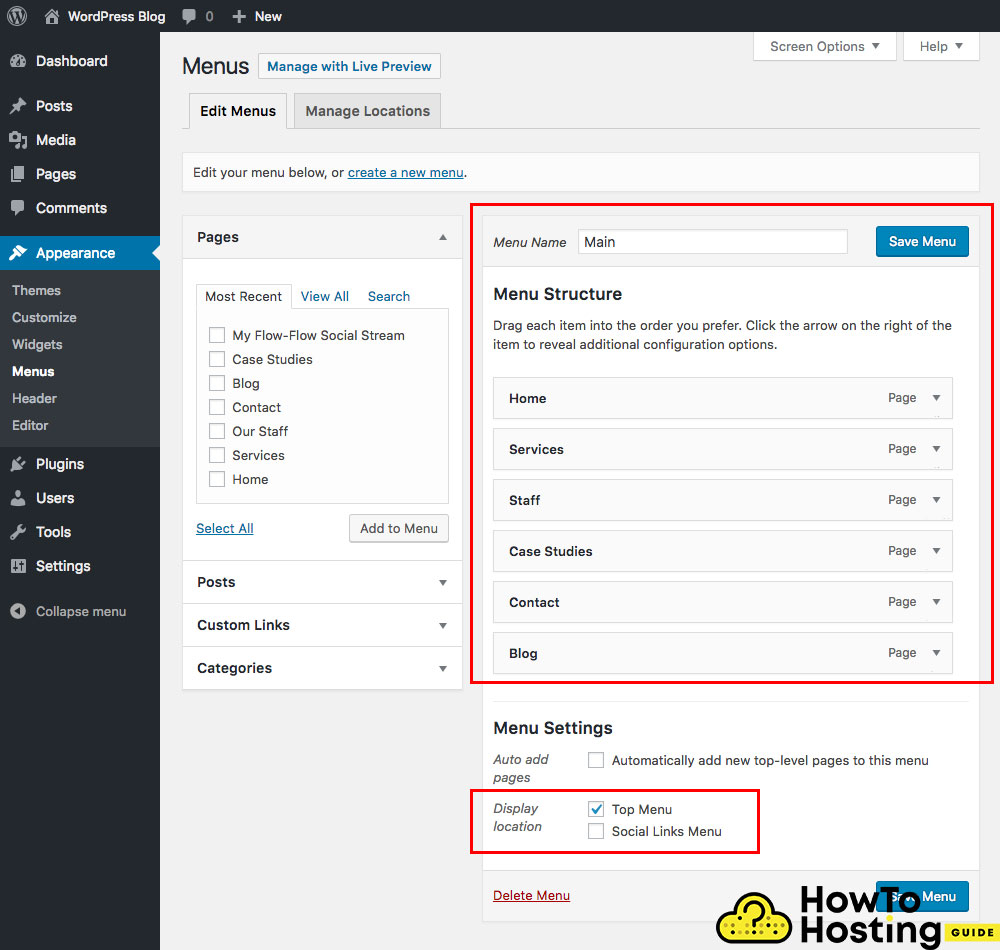
Ein weiterer sehr häufiger Fehler auf der WordPress-Website ist das fehlende Menü. Dieser Fehler tritt sehr oft auf, ist aber immer noch sehr einfach zu beheben.
– Alles was Sie tun müssen, ist zu Ihrem zu gehen WordPress Dashboard -> Darstellung -> Menüs und richten Sie dann das Menü ein, das Sie verwenden möchten.
Stellen Sie sicher, dass Sie den Speicherort der Menüs überprüfen, da einige Themen unterschiedliche Speicherorte für ihre Menüs vorschlagen – zum Beispiel, Header, Fusszeile, und Seitenleistenmenüs. Passen Sie dann Ihre Einstellungen an, Klicken Sie auf das Menü Speichern und Sie können loslegen!
Dieses Problem tritt auch bei der Erstellung einer mehrsprachigen Version Ihrer Website auf. Denken Sie also daran, wenn Sie Ihre Website in mehr als einer Version erstellen möchten 1 Sprache!
Lesen Sie auch WordPress Admin Password - So ändern Sie es aus der Datenbank
Fehlende Tonnen von vorgestellten Bildern
Ein weiteres sehr häufiges Problem, das im CMS nach Aktualisierungen oder Änderungen des Themas auftritt, ist das Verschwinden der vorgestellten Bilder.
Wenn Sie feststellen, dass Ihre Beiträge und Seiten ihre vorgestellten Bilder verloren haben und nicht mehr auf Ihrer Website angezeigt werden, müssen Sie diesen Fehler beheben.
Mach dir keine Sorgen – Die Lösung für dieses Problem ist wieder sehr einfach und dauert weniger als 2 Protokoll.
– Sie müssen lediglich ein Plugin installieren, mit dem Sie Ihre fehlerhaften Bilder wiederherstellen können. Es gibt viele Plugins, die Sie für diesen Job verwenden können, und die häufigsten davon sind:
Regenerieren Sie Miniaturansichten und fügen Sie einfach Miniaturansichten hinzu.
Einfach herunterladen und installieren, Lass sie laufen, und lassen Sie die Plugins ihren Job machen. Es kostet weniger als ein paar Minuten und repariert alle Ihre kaputten Bilder.
Fix WordPress Broken Tabs, Schaltet um, und andere JS-Funktionen
Wenn Sie bemerken, dass Registerkarten, schaltet um, Schieberegler, oder andere interaktive Funktionen sind nach dem Ändern Ihres WordPress-Themas nicht mehr funktionsfähig, du bist nicht allein. Diese Probleme werden oft verursacht durch Plugin-Konflikte, veraltete JavaScript-Dateien, oder Browser-Cache-Probleme.
Schritte zur Fehlerbehebung
- Leeren Sie den Browser-Cache – insbesondere wenn Sie Chrome oder ähnliche Browser verwenden, da zwischengespeicherte Dateien das Laden neuer Skripte blockieren können.
- Aktualisieren Sie alle Plugins und Ihr Theme – Updates beheben häufig Kompatibilitätsprobleme mit JavaScript und Stilen.
- Überprüfen Sie Ihre Designeinstellungen — Stellen Sie sicher, dass alle erforderlichen JavaScript-Dateien ordnungsgemäß geladen werden.
- Deaktivieren Sie Plugins einzeln – feststellen, ob ein bestimmtes Plugin einen Konflikt verursacht.
- Öffnen Sie die JavaScript-Konsole Ihres Browsers — Suchen Sie nach Fehlermeldungen, die die Ursache des Problems aufdecken könnten.
Indem Sie diese Schritte befolgen, Sie können die meisten Funktionsprobleme beheben und sicherstellen, dass Ihre WordPress-Site nach einer Themenänderung ordnungsgemäß funktioniert.
Behebung fehlender alter WordPress-Funktionen
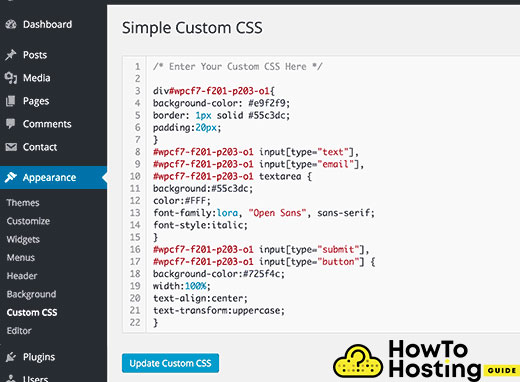 [email protected]. Wir lieben Wissen teilen!
[email protected]. Wir lieben Wissen teilen!
Erstellen Sie Ihre Site in wenigen Minuten! Holen Sie sich Elementor jetzt nur zum Sonderpreis!
Lesen Sie auch So erstellen Sie ein Blog in WordPress (Leitfaden für neue Blogger)